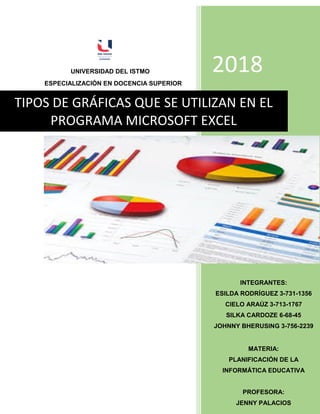
Tipos de Gráficas en Excel
- 1. UNIVERSIDAD DEL ISTMO ESPECIALIZACIÓN EN DOCENCIA SUPERIOR 2018 INTEGRANTES: ESILDA RODRÍGUEZ 3-731-1356 CIELO ARAÚZ 3-713-1767 SILKA CARDOZE 6-68-45 JOHNNY BHERUSING 3-756-2239 MATERIA: PLANIFICACIÓN DE LA INFORMÁTICA EDUCATIVA PROFESORA: JENNY PALACIOS TIPOS DE GRÁFICAS QUE SE UTILIZAN EN EL PROGRAMA MICROSOFT EXCEL
- 2. INTRODUCCIÓN El mundo de la informática es muy amplio, así como los innumerables programas que existen para facilitar las infinidades de trabajos que realizamos diariamente, entre ellos podemos mencionar el programa Excel que dentro de este hay opciones como las gráficas que son herramientas útiles que nos ayudan a analizar datos. Son representaciones de datos numéricos, utilizando líneas, barras, áreas y otros formatos, para poder visualizar fácilmente datos numéricos o porcentuales. En este trabajo trataremos de mostrar de una manera más fácil y concreta los distintos GRAFICOS que se pueden utilizar en Excel y para que sirven cada uno ya que no siempre se utilizan las mismas gráficas y no tienen el mismo objetivo. Es importante mencionar que uno de los objetivos importantes de los gráficos en Excel es conseguir que la información mostrada se entienda mejor que los números en sí. Y para poder cumplir con este objetivo dichas graficas deben contar con algunas características que mencionaremos en el siguiente trabajo. TIPOS DE GRÁFICAS QUE SE UTILIZAN EN EL PROGRAMA MICROSOFT EXCEL
- 3. Un gráfico Excel es una representación gráfica de ciertos valores que nos permite hacer una comprobación comparativa de manera visual. Los gráficos en Excel son una de las herramientas más potentes que nos ofrece Microsoft para hacer informes, análisis de datos, etc. Elegir entre los diferentes tipos de gráficos en Excel para mostrar la información adecuadamente es de suma importancia. Cada tipo de gráfico desplegará la información de una manera diferente así que utilizar el gráfico adecuado ayudará a dar la interpretación correcta a los datos. Objetivo de un buen gráfico Excel: El objetivo a conseguir con los gráficos de Excel será conseguir que la información mostrada se entienda mejor que los números en sí mismos. Para poder cumplir con este objetivo una gráfica debe tener las siguientes características: Explicar visualmente los valores de mejor manera que los valores en sí mismos Ser auto explicativo, es decir, un gráfico Excel debe ser simple y no requerir de una explicación por parte de su autor Debe indicar las unidades en las que están expresados los valores. No es lo mismo si la gráfica está en dólares que en miles de dólares que en barriles de petróleo. Si hay varias series tiene que tener una leyenda para poder entender muy claramente el contenido del gráfico. Una gráfica debe ser limpia. No debe estar llena de colores en los ejes, las series, etc.… además, si puedes quitarle todos los elementos de distracción pues mejor que mejor.
- 4. Tipos de gráficos más utilizados Estos son los tipos de gráficos más utilizados en Excel: Gráficos de columna. Este tipo de gráfico hace un énfasis especial en las variaciones de los datos a través del tiempo. Las categorías de datos aparecerán en el eje horizontal y los valores en el eje vertical. Frecuentemente se compara este tipo de gráfico con los gráficos de barra, donde la diferencia principal es que en los gráficos de barra las categorías aparecen en el eje vertical. Gráficos de línea. Un gráfico de línea muestra las relaciones de los cambios en los datos en un período de tiempo. Este gráfico es comparado con los gráficos de área, pero los gráficos de línea hacen un énfasis especial en las tendencias de los datos más que en las cantidades de cambio como lo hacen los gráficos de área. Gráficos circulares. También conocidos como gráficos de pie (en inglés) o gráficos de pastel. Estos gráficos pueden contener una sola serie de datos ya que muestran los porcentajes de cada una de las partes respecto al total.
- 5. Gráficos de Barra. Un gráfico de barra hace un énfasis en la comparación entre elementos en un período de tiempo específico. Este tipo de gráfico incluye cilindros, conos y pirámides. Gráficos de Área. Los gráficos de área muestran la importancia de los valores a través del tiempo. Un gráfico de área es similar a un gráfico de línea, pero ya que el área entre las líneas está relleno, el gráfico de área le da una mayor importancia a la magnitud de los valores que lo que puede hacer un gráfico de línea. Gráficos XY (Dispersión). Los gráficos de dispersión son útiles para mostrar la relación entre diferentes puntos de datos. Este tipo de gráfico utiliza valores numéricos para ambos ejes en lugar de utilizar categorías en alguno de los ejes como en los gráficos anteriores.
- 6. Desde los comienzos de Microsoft Excel los gráficos han sido uno de sus puntos fuertes y por eso mismo los señores de Microsoft no paran de inventar nuevos tipos de gráficos. A continuación, te explicamos cuales son los diferentes tipos de gráficos Excel que puedes crear. Gráficos de Columnas y Barras: Los gráficos de columnas o barras son una representación muy sencilla de una o varias series numéricas. Columnas agrupadas En las dos siguientes imágenes vemos un gráfico Excel de columnas sencillo, en el que sólo tenemos una única serie de datos que va de Enero a Julio (categorías). Como puedes ver, el gráfico expresa muy bien en vertical aquellos meses con mayores valores y permite comparar muy fácilmente con el resto de los meses. Columnas apiladas: Los gráficos con columnas apiladas puede ser una manera muy sencilla de hacer una comparativa rápida. En este caso comparamos mes a mes la suma de dos series de valores.
- 7. Columnas apiladas al 100% Pero también podemos hacer una gráfica Excel con columnas apiladas al 100% de manera que veamos, para cada mes, qué serie tiene mayor peso relativo sobre la categoría (mes). Gráfico de barras Este gráfico es igual que el de columnas, pero con la pequeña diferencia de que el gráfico se muestra en horizontal.
- 8. Gráfico de barras apiladas El gráfico de barras apiladas también es muy útil, al igual que el de columnas apiladas. Es recomendable usarlo cuando el texto de las categorías es largo. Por ejemplo, se usa mucho con las respuestas a las preguntas de una encuesta. Yo, particularmente, también lo uso mucho cuando quiero mostrar un ranking donde el primer valor siempre está en la parte superior y el último de los valores está en la parte inferior de la gráfica. Barras apiladas al 100% Otro gráfico que también resulta muy útil es el de las barras apiladas al 100% que funciona exactamente que el gráfico de Excel de columnas pero que a mí me parece
- 9. que explica mejor el mismo contenido porque puedes ver cuanto a la derecha o a la izquierda se encuentra un valor con un pequeño truquillo. El truco para mejor este gráfico es crear una serie intermedia con un color que resalte mucho. Gráfico Circular o de Quesitos:
- 10. Los gráficos circulares o también llamados de quesitos son unos gráficos muy usados pues representan de manera muy sencilla la proporción de una serie de valores respecto del total. Dominar este tipo de gráficos es fundamental. Nos puede ayudar a representar de manera muy sencilla una serie de valores muy complejos. Siguiendo el ejemplo de antes tendríamos. Como puedes ver, automáticamente los valores numéricos se han convertido en porcentajes. Este tipo de gráfica con porcentajes es muy fácil de entender y, en seguida visualizamos cuál es la parte que destaca sobre el resto. También podemos modificar un poco su formato para que se aprecien mejor todas sus características o destacar un valor. Estos gráficos circulares son de los más utilizados en Excel.
- 11. Gráfico de anillo en Excel Una variable que últimamente se está poniendo más de moda para hacer reportes o para valor indicadores. Es un gráfico sencillo de hacer, pero no tan fácil de que sea útil. Un ejemplo podría ser el siguiente: Gráficos de Áreas: Unos gráficos muy interesantes y que se usan muy poco como gráficos de Excel. Realmente no es fácil usar este tipo de gráficos porque su aplicación puede resultar un poco concreta en algunos casos. Como puede verse en la siguiente imagen este gráfico de Excel nos permite representar las series como valores. Por ejemplo, en este ejemplo, podríamos comparar las horas dedicadas a una tarea en el Año 1 frente al Año 2. También lo podemos usar para comparar ingresos o cualquier otra comparativa.
- 12. Gráficos de Líneas: Se pueden trazar datos que se organizan en columnas o filas de una hoja de cálculo en un gráfico de líneas. En un gráfico de líneas, los datos de categoría se distribuyen de forma uniforme a lo largo del eje horizontal y todos los datos de valores se distribuyen de forma uniforme en el eje vertical. Los gráficos lineales pueden mostrar datos continuos con el tiempo en un eje de escala regular y por tanto son idóneos para mostrar tendencias en datos a intervalos iguales, como meses, trimestres o ejercicios fiscales.
- 13. Líneas Nos permite identificar tendencias de los valores a lo largo del tiempo. Este gráfico Excel está muy indicado cuando en las categorías tenemos cualquier referencia de tiempo como días, años, meses, horas, minutos… Líneas con marcadores Además, podremos añadir los marcadores de los valores con o sin etiqueta de los valores. Dependiendo del número de series que tengamos convendrá tener los valores, aunque si sólo queremos ver las tendencias y no los valores exactos de cada punto no será conveniente usar las etiquetas para evitar que el gráfico esté demasiado recargado. Varias líneas En muchas ocasiones necesitaremos comparar dos o más series de valores y ver sus tendencias. Para ello usaremos el gráfico de líneas sin usar los marcadores.
- 14. Varias líneas apiladas Este tipo de gráfico de Excel nos permite acumular los valores de dos series y ver la tendencia conjunta. La línea superior es la suma de la línea inferior y los valores de la superior. De esta manera conseguimos ver la progresión de un conjunto de elementos. Gráficos de Dispersión: En un gráfico de dispersión se pueden trazar datos organizados en columnas y filas de una hoja de cálculo. Coloque los valores X en una fila o columna y, a continuación, introduzca los valores y correspondientes en las filas o columnas adyacentes. Un gráfico de dispersión tiene dos ejes de valores, un eje horizontal (X) y otro en el eje vertical (Y). Combina estos valores en puntos de datos únicos y los muestra en intervalos irregulares o agrupaciones. Los gráficos de dispersión se utilizan por lo general para mostrar y comparar valores numéricos, como datos científicos, estadísticos y de ingeniería.
- 15. Gráficos de puntos (o dispersión) Estos gráficos son la representación gráfica de una serie de coordenadas. Por ejemplo, pueden servirnos para ver la situación de una serie de fábricas. En el eje de las x podemos tener el volumen de fabricación y en el eje de las y (vertical) el número de horas de mantenimiento requeridas. Este tipo de gráfico está especialmente recomendado para comparar un conjunto de datos con dos características diferentes. Por ejemplo, también podríamos comparar el precio y el margen de un conjunto de productos… Gráficos de burbuja Este gráfico de Excel es muy similar al anterior con la salvedad de que podemos introducir una tercera variable que nos permitirá hacer una mejor comparación. Esta tercera variable está representada por el tamaño del punto como puede verse en la siguiente imagen.
- 16. Gráfico Combinado: En estos gráficos podemos tener dos de los gráficos anteriormente explicados en un único gráfico. Normalmente se usan para representar variables que son completamente diferentes. Por ejemplo, podríamos comparar el porcentaje de dedicación a una tarea frente al resto y el coste de dicha tarea. Como ves, no parecen características similares y por eso las usamos con gráficos de diferente naturaleza. Además, si queremos hacer una comparación de valores que no tienen un orden de magnitud similar podremos usar el eje vertical de la izquierda como eje secundario:
- 17. Gráfico de Araña: El gráfico de araña en Excel es muy poco usado, yo diría que casi nunca se usa excepto en alguna rara circunstancia. Por ejemplo, este tipo de gráfico de Excel puede usarse cuando tengamos una serie de características que queramos comparar. Histograma El gráfico histograma está muy relacionado con los conjuntos de valores de una única serie de datos histórica. Por ejemplo, se usa mucho para comparar series pluviométricas (de lluvias) en una región a lo largo de un año. Como puedes ver, la separación entre las diferentes categorías de la gráfica no existe. Además, este tipo de gráfico Excel nos permite agrupar según: ancho del rango o número de rangos para poder hacer otro tipo de valoraciones como los gráficos de frecuencia.
- 18. Gráfico de Pareto Este diagrama muestra una distribución a modo de Histograma más una línea que son los valores acumulados de la serie. Como puede verse, la línea acaba en el 100%. Lo importante de esta línea es mostrar el comportamiento de los valores mientras se va acumulando. Gráficos de Cascada:
- 19. Este es un gráfico que cada vez se usa más. Aunque no se suele usar con series de tiempo sino con elementos que se acumulan o se restan… por ejemplo, en el mundo financiero se usa mucho o en la consultoría. Este gráfico refleja como diferentes elementos se van acumulando sobre el total y lo van disminuyendo otros elementos.
- 20. CONCLUSIÓN Hemos llegado a la conclusión que Excel es una herramienta que hoy en día se ha vuelto de mucha utilidad e importancia, ya que nos permite ingresar datos y entre otras de sus funciones realizar gráficas. Las gráficas nos permiten tener una imagen más amplia de los datos los cuales nos permiten visualizarlos y comprenderlos, pero no debemos olvidar que para poder realizar gráficas es de suma importancia el conocimiento básico del Excel y los pasos para crear una gráfica. Las gráficas nos permiten interpretar determinadas informaciones, haciéndolas más interesantes y entendibles. Las mismas nos permiten reforzar argumentos y conclusiones que una investigación presente. Nos proporciona una idea generalizada de los resultados. Por medio de este trabajo hemos podido aprender que las gráficas deben utilizarse de acuerdo con la labor que vallamos a emprender y que no es simplemente escoger la que más nos guste.